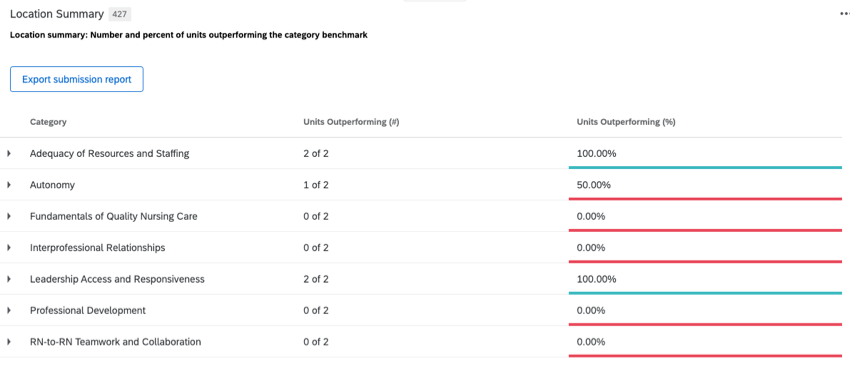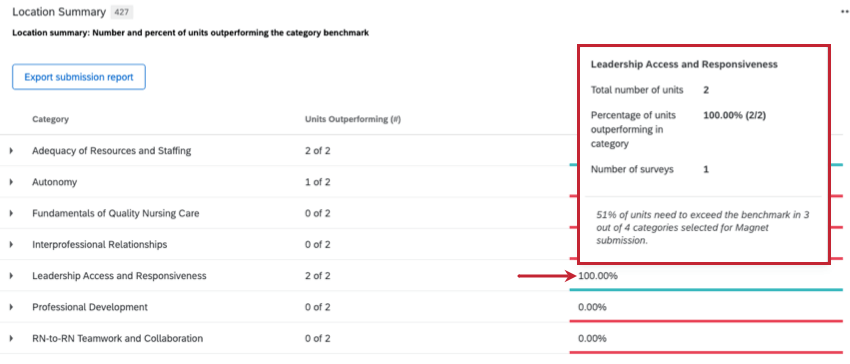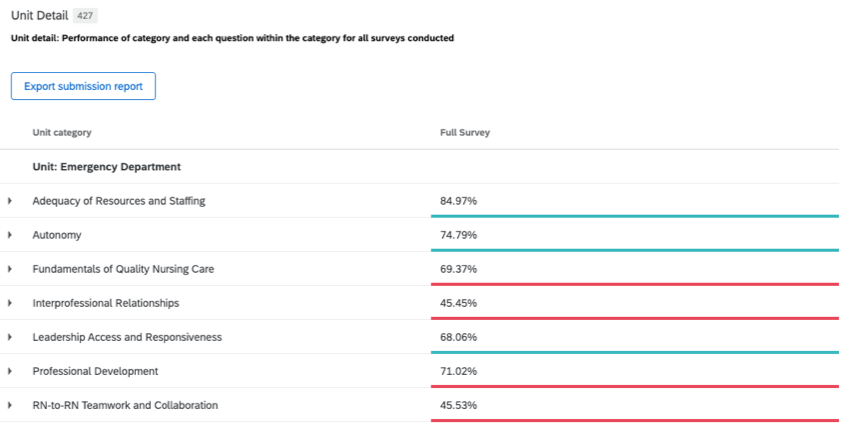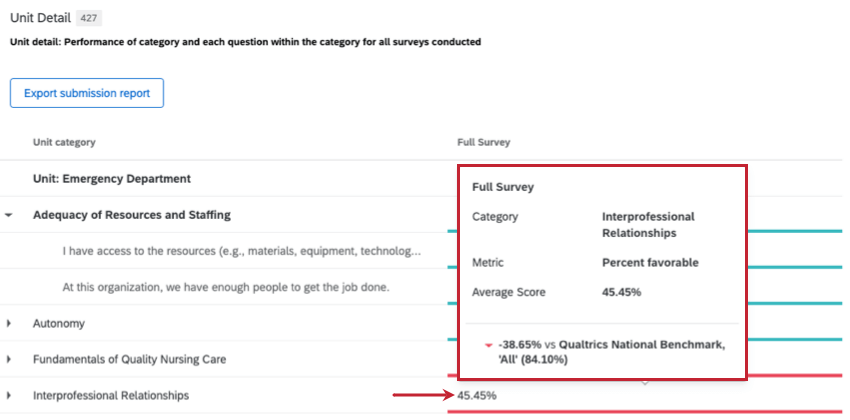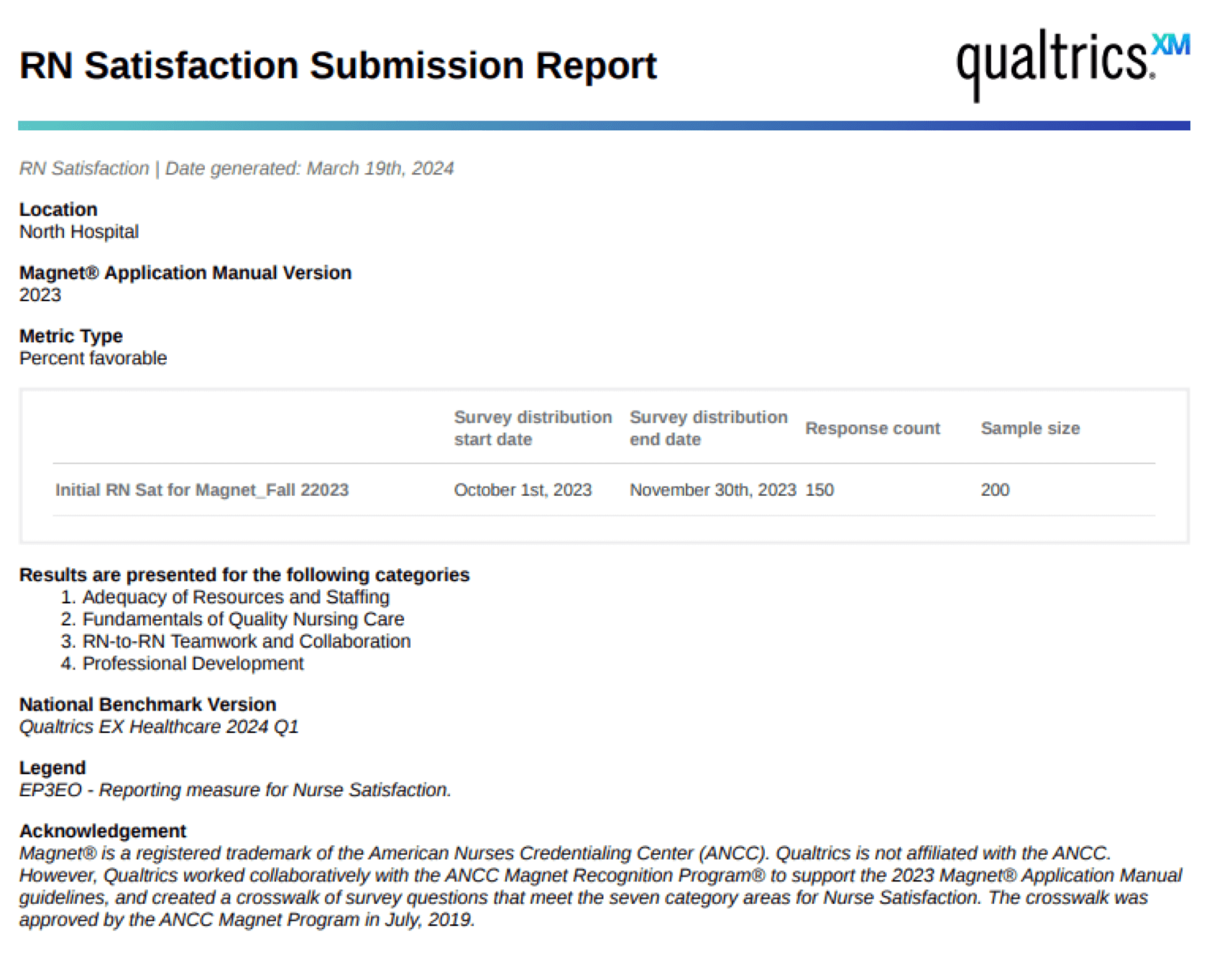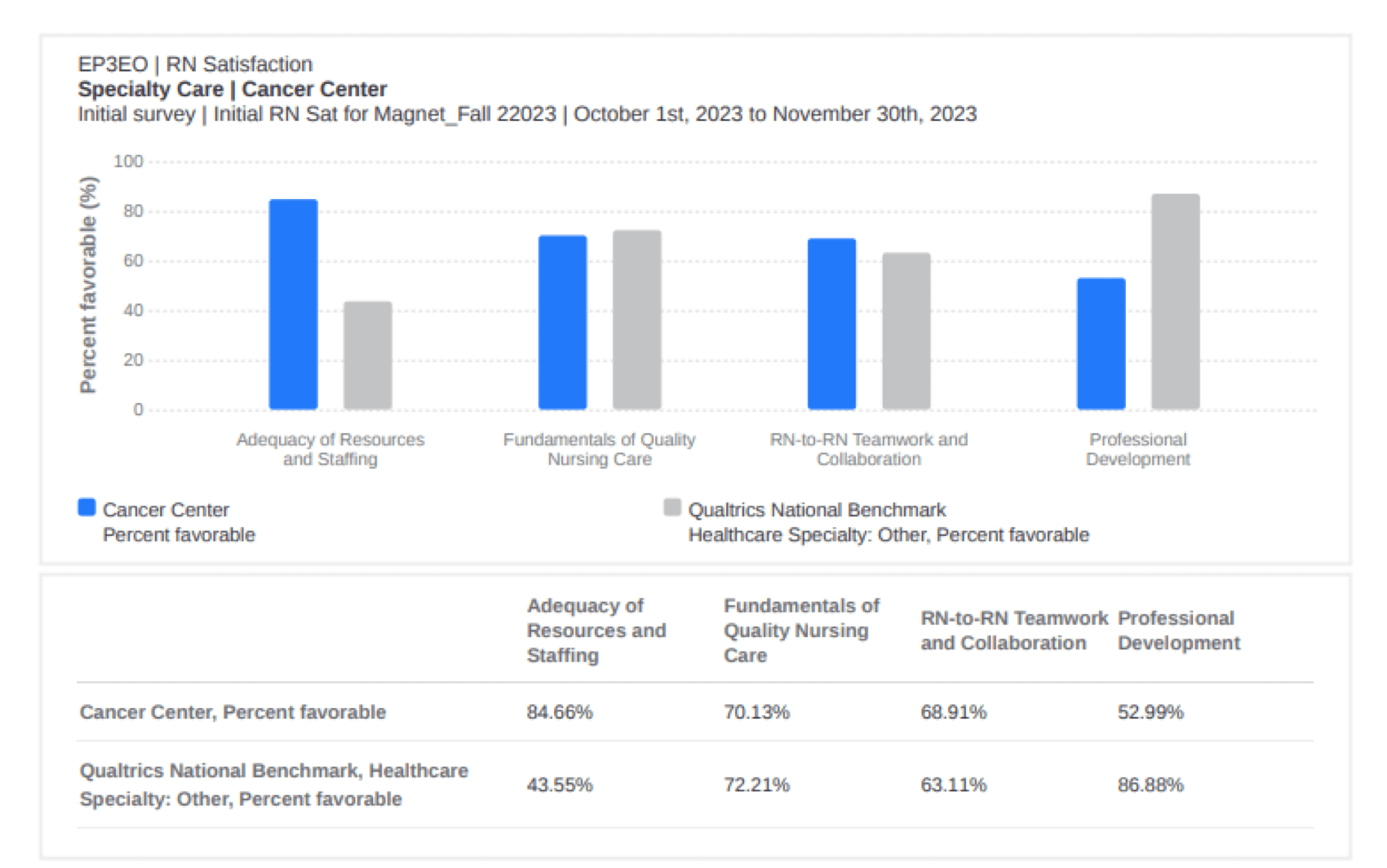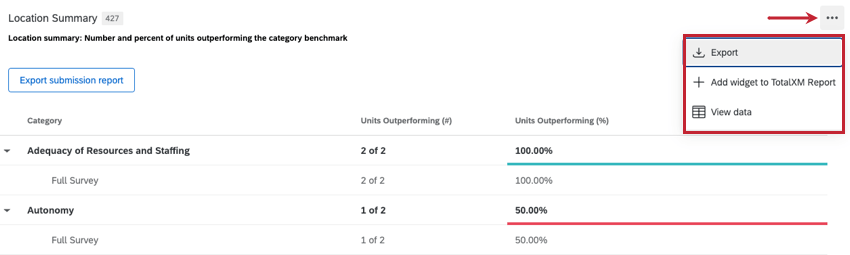Widget (EX)
Informationen zu RN-Zufriedenheits-Widgets
Das Widget berechnet die Zufriedenheit der registrierten Krankenschwester gemäß der Anerkennung® Anforderungen einreichen und in einer Tabelle anzeigen. Umfrage werden in 7 Kategorien gruppiert und mit einem nationalen Benchmark verglichen. Farben zeigen an, ob die Kategorie die Benchmark unterschreitet oder übertrifft.
Für das Widget sind zwei Tabellenansichten verfügbar: Standortübersicht und Einheitendetail.
Sicht “Lokationsübersicht”
Die Standortübersicht Die Tabellenansicht zeigt die Anzahl und den Prozentsatz der Einheiten in jeder Kategorie an, die die Benchmark übertreffen.
Wenn der Prozentsatz der Einheiten, die die Benchmark in einer Kategorie übertreffen, über 50 % liegt, wird der Zellenwert grün angezeigt. Wenn er unter 50 % liegt, wird er rot angezeigt. 51 % der Einheiten müssen die Benchmark in mindestens 4 Kategorien übertreffen, um das Anerkennung zu erfüllen.® Einreichungsanforderungen
Bewegen Sie den Mauszeiger über einen bestimmten Score, um zusätzliche Informationen anzuzeigen.
Detailsicht Einheit
Die Einheitendetail In der Tabellenansicht wird eine Liste aller Fragen in jeder Kategorie und leistung für jede verteilte Umfrage angezeigt. Grün zeigt an, dass der Score die Benchmark übertrifft, und rot bedeutet, dass er unter dem Benchmark Punktewertung wird.
Bewegen Sie den Mauszeiger über einen bestimmten Score, um zusätzliche Informationen anzuzeigen.
Sendebericht exportieren
Sie können eine PDF der Daten des Widget exportieren.
Der Einreichungsbericht kann sowohl aus der Widget Einheitendetails exportiert werden.
- Klicken Sie auf Einreichungsbericht exportieren.
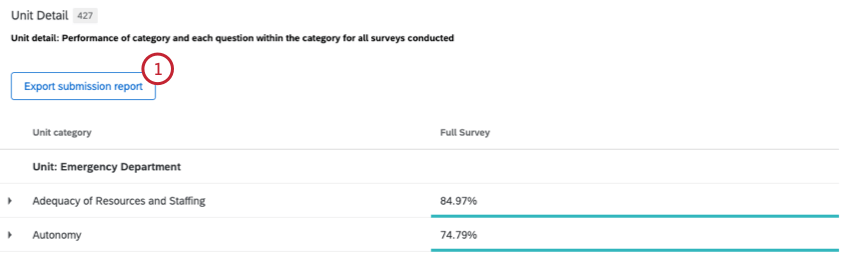
- Bestätigen Sie, dass die richtige Lokation angezeigt wird. Wenn eine andere Lokation benötigt wird, Filter anpassen auf dem Dashboard.
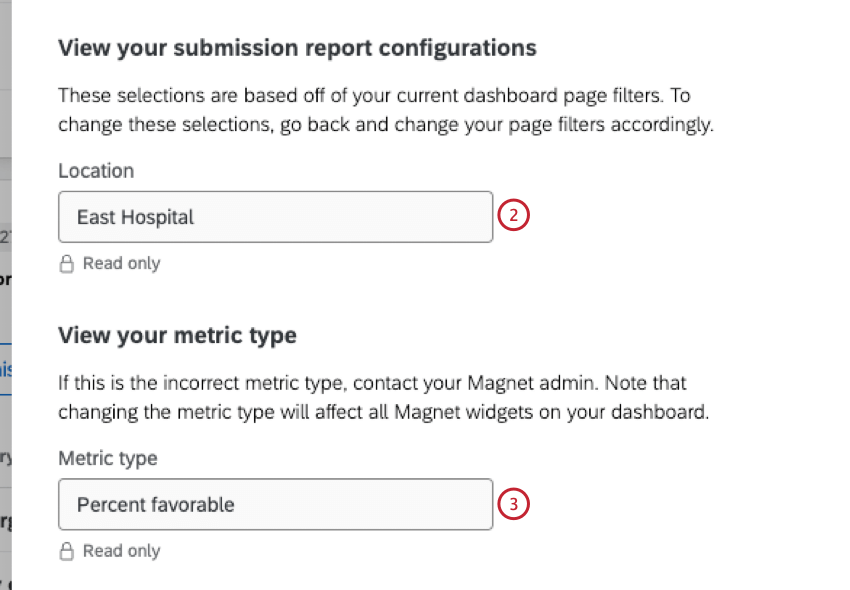
- Bestätigen Sie, dass die bevorzugte Metrik ausgewählt ist.
- Bestätigen Sie, dass der richtige Umfrage in der Initialer Umfrage Feld.
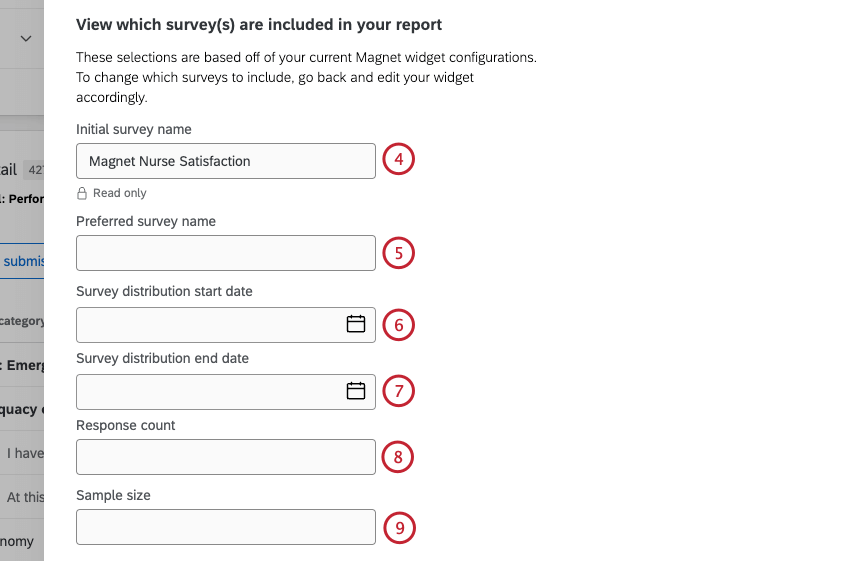 Tipp: Das Widget kann Daten aus mehreren Umfragen anzeigen, z. B. eine anfängliche Umfrage zur RN-Zufriedenheit und zusätzliche Pulsumfragen. Führen Sie die Schritte 4 bis 9 für jede Umfrage aus, die in den Sendebericht aufgenommen wird.
Tipp: Das Widget kann Daten aus mehreren Umfragen anzeigen, z. B. eine anfängliche Umfrage zur RN-Zufriedenheit und zusätzliche Pulsumfragen. Führen Sie die Schritte 4 bis 9 für jede Umfrage aus, die in den Sendebericht aufgenommen wird. - Geben Sie Folgendes ein: Bevorzugter Umfrage in den Einreichungsbericht aufgenommen werden soll.
Tipp: Inklusive Voll- und Umfrage innerhalb der bevorzugten Umfrage (z. Initial RN Satisference Survey_Herbst 2023, Pulse RN Satisference Survey_Spring 2024) wird empfohlen.
- Wählen Sie eine
Anfangsdatum Umfrage . Dies ist das Datum, an dem die Datensammlung für die ausgewählte Umfrage gestartet wurde. - Wählen Sie eine
Enddatum Umfrage . Dies ist das Datum, an dem die Datensammlung für die ausgewählte Umfrage beendet wurde. - Geben Sie Folgendes ein: Anzahl der Antworten für die Umfrage. Dies ist die Anzahl der Antworten, die für die ausgewählte Umfrage eingegangen sind.
- Geben Sie Folgendes ein: Stichprobe für die Umfrage. Dies ist die Anzahl der Mitarbeiter, die eingeladen wurden, auf die ausgewählte Umfrage zu antworten.
- Wählen Sie vier Kategorien aus, die in den Einreichungsbericht aufgenommen werden sollen. In der Regel sind dies die Kategorien mit der höchsten Leistung für die meisten Einheiten. Diese Auswahl wird auf alle konfigurierten Umfragen angewendet.
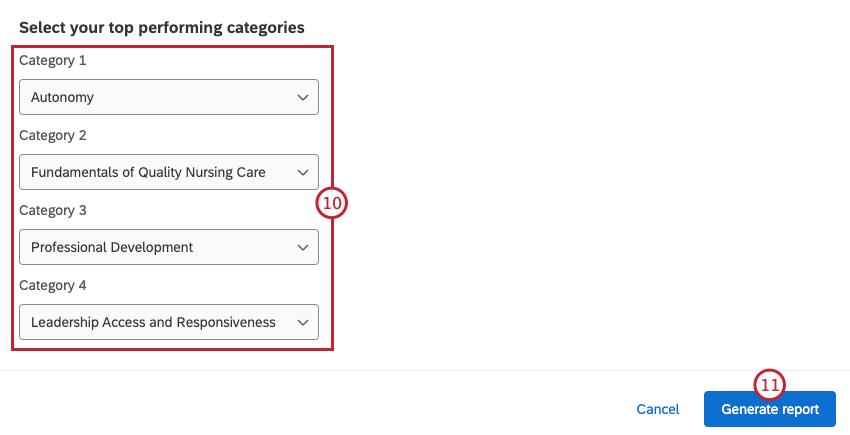
- Klicken Sie auf Bericht generieren.
- Verlassen Sie das Fenster nicht, während der Bericht heruntergeladen wird.
BEISPIELEXPORT
Im Folgenden finden Sie ein Beispiel für eine Titelseite im Export. Sie sehen alle Informationen, die Sie während des Exports bestätigt haben, z.B. Standort, Datumsbereich, Metriken und die ausgewählten Kategorien.
Der Bericht enthält ein Diagramm und eine Tabelle für jede Einheit, organisiert nach den vier ausgewählten Kategorien. Jedes Diagramm und jede Tabelle spiegeln die leistung der Einheit im Vergleich zu einem nationalen Benchmark in den Kategorien wider, die für jede Einheit und Umfrage innerhalb des Berichtzeitraums ausgewählt wurden.
Dashboard
Um RN-Satisfaction-Berichtsdaten erfolgreich anzuzeigen, stellen Sie sicher, dass das Dashboard die folgenden Anforderungen erfüllt:
- Antwortmindestwerte: Die Fragen müssen den Anonymitätsschwelle die im Dashboard für die RN-Zufriedenheit angezeigt werden sollen. Die leistung für Fragen mit weniger Antworten als die Anonymitätsschwelle wird im Dashboard nicht angezeigt.
- Filtergrenzen: Wann Filtern des DashboardStellen Sie sicher, dass nur eine Lokation ausgewählt ist. RN-Zufriedenheits-Widgets werden nicht geladen, wenn mehr als ein Standort ausgewählt ist.
Methodik: Über das Anerkennung®
Die Anerkennung® benennt Organisationen weltweit, in denen Pflegeleiter ihre strategischen Ziele für die Pflege erfolgreich aufeinander abstimmen, um die Patientenergebnisse des Organisation zu verbessern. Das Magnet Anerkennung Program® bietet eine Roadmap für Pflegeexzellenz, von der das gesamte Organisation vorteile.
Ein mit Magnet® gekennzeichnetes Krankenhaus ist ein Krankenhaus, in dem die Krankenpflege hervorragende Behandlungsergebnisse liefert, die Pflegekräfte eine Ebene Arbeitszufriedenheit haben und es eine niedrige Fluktuationsrate der Krankenschwestern und eine angemessene Beschwerdeauflösung gibt.
Weitere Optionen
Klicken Sie auf die drei horizontalen Punkte in der oberen rechten Ecke des Widget, und wählen Sie Daten anzeigen Zum Anzeigen einer Tabelle, die alle Daten im Widget enthält.